Perangkat Alexa dapat membawa otomatisasi rumah ke tingkat baru jika diatur dengan benar. Perangkat Alexa dapat berintegrasi dengan perangkat cerdas lainnya seperti TV pintar , termostat, dan sistem keamanan rumah untuk menyediakan berbagai layanan yang lebih luas. Biasanya, perangkat Alexa akan memandu Anda melalui proses pengaturan. Namun, jika Anda kehilangan jejak atau membutuhkan bantuan lebih lanjut, ini untuk Anda.
Perangkat Alexa membutuhkan koneksi internet nirkabel untuk menanggapi perintah suara secara efektif. Ada dua cara untuk menghubungkan perangkat Alexa apa pun ke jaringan nirkabel , dan kami akan melihat keduanya dengan penekanan pada penghubung tanpa menggunakan aplikasi Amazon Alexa .
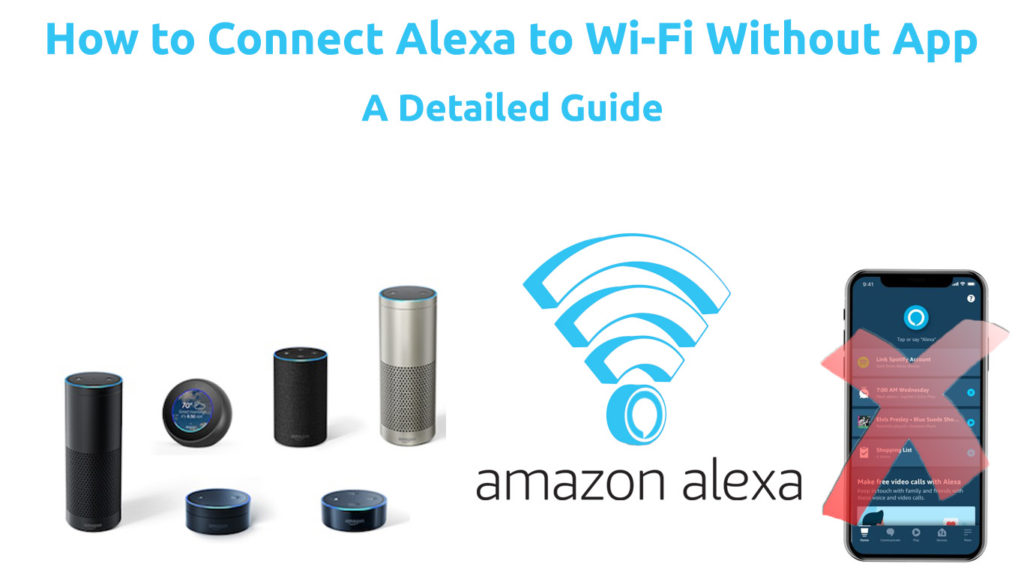
Cara menghubungkan Alexa ke Wi-Fi tanpa aplikasi
Untuk menghubungkan perangkat Amazon seperti Echo Dot Smart Speaker ke Wi-Fi , Anda memerlukan akun Alexa Amazon. Alih -alih aplikasi Alexa dan ponsel Anda, Anda dapat menggunakan PC atau laptop Anda.
Saat menyiapkan atau masuk ke akun Amazon Anda, pastikan untuk menggunakan browser Firefox atau Safari atau browser tepi untuk layanan yang dioptimalkan.
Langkah-langkah untuk menghubungkan Alexa ke Wi-Fi tanpa aplikasi adalah:
- Buka akun Anda atau buat yang baru di alexa.amazon.com .
- Kemudian arahkan ke pengaturan di bilah sisi kiri.
- Klik Siapkan perangkat baru di bawah opsi Perangkat.
- Pilih perangkat Alexa yang ingin Anda hubungkan ke Wi-Fi dari daftar perangkat.
- Setelah memilih perangkat, klik terus berjalan dengan pengaturan.
- Selanjutnya, menghidupkan perangkat Alexa Anda dan menunggu sekitar satu menit untuk spinning teal dan lampu biru berubah menjadi oranye. Lampu oranye adalah indikasi bahwa perangkat Alexa Anda dalam mode pengaturan.
Atau, perangkat akan memberi tahu Anda dengan menyatakan, sekarang dalam mode pengaturan.
- Setelah lampu berwarna biru, buka pengaturan nirkabel perangkat yang Anda gunakan untuk mengakses akun Amazon Alexa.
- Sesampai di sana, sambungkan ke jaringan nirkabel yang memiliki format nama Amazon-xxx. Jika Anda tidak melihat nama jaringan Amazon, berikan lebih banyak waktu karena dapat memakan waktu hingga satu menit untuk ditampilkan.
- Setelah koneksi diatur, kembali ke browser Anda, dan Anda akan melihat pemberitahuan komputer Anda terhubung.
Pemberitahuan berarti komputer Anda memiliki koneksi ke perangkat Alexa Anda. Klik Lanjutkan.
- Selanjutnya, pilih jaringan yang Anda ingin perangkat Alexa Anda terhubung. Jika ini adalah jaringan baru, Anda harus memasukkan kata sandi. Namun, itu harus terhubung dengan mulus jika itu adalah jaringan yang sebelumnya disimpan.
- Jika jaringan yang Anda pilih meminta Anda untuk memasukkan kata sandi, masukkan kata sandi jaringan dan klik Sambungkan. Pada titik ini, Anda harus memiliki koneksi Wi-Fi di perangkat Alexa Anda.
- Perangkat Alexa harus memberi tahu Anda bahwa Anda memiliki akses internet jika koneksi berhasil.
Untuk mengonfirmasi bahwa perangkat Alexa memiliki koneksi, gunakan frasa bangun dan tanyakan Alexa, apakah Anda terhubung ke internet?
Tutorial Video - Cara Menghubungkan Alexa ke Wi -Fi Tanpa Aplikasi Alexa
Catatan: Untuk mengakses semua layanan yang dapat ditawarkan Alexa, pertimbangkan untuk menggunakan aplikasi karena memiliki lebih banyak fitur daripada situs web. Tanpa aplikasi, Anda tidak akan dapat melakukan panggilan dan Anda tidak akan dapat mengedit alarm, daftar, dan pengingat.
Cara menghubungkan Alexa ke Wi-Fi dengan aplikasi
- Untuk menghubungkan perangkat Alexa ke Wi-Fi menggunakan aplikasi, pastikan untuk mengunduh aplikasi Amazon Alexa dari Android Play Store atau Apple Appstore.
- Luncurkan aplikasi dan ikuti petunjuk untuk masuk jika ini adalah pertama kalinya menggunakannya.
- Selanjutnya, klik perangkat, opsi terakhir kedua di sudut kiri bawah layar Anda.
- Kemudian, ketuk simbol di sudut kanan atas layar dan navigasikan untuk menambahkan perangkat.
- Klik Amazon Echo> Echo, Echo Dot, Echo Plus, dan banyak lagi.
- Aplikasi akan menanyakan apakah perangkat dalam mode pengaturan; Jika tidak, kencangkan dan tunggu beberapa menit.
- Setelah perangkat Alexa dalam mode pengaturan, ketuk ya di aplikasi. Kemudian, pilih koneksi Wi-Fi yang Anda ingin perangkat Alexa Anda terhubung di jendela berikutnya.
- Masukkan kata sandi Wi-Fi dan tunggu sampai aplikasi mengkonfirmasi bahwa perangkat Anda terhubung.
Tutorial Video - Cara Menghubungkan Alexa ke Wi -Fi dengan Aplikasi Alexa
Saat menghubungkan perangkat bertenaga Alexa Anda ke Wi-Fi, Anda mungkin menghadapi beberapa masalah koneksi umum. Di bawah ini adalah beberapa dari mereka dan kemungkinan solusi untuk masalah -masalah itu.
Memecahkan masalah Alexa ke Wi-Fi Connection
Reboot perangkat
Terkadang perangkat Alexa dapat gagal membuat koneksi karena gangguan perangkat lunak kecil. Untuk memperbaikinya, cabut perangkat dari soket dan berikan setidaknya 15 detik sebelum memasangnya kembali.
Saat kembali, berikan waktu untuk melibatkan mode pengaturan, dan jika tidak, Anda dapat mengatur ulang perangkat untuk pemecahan masalah lebih lanjut.
Cara yang efektif untuk mengetahui penyebab masalah adalah dengan mengamati lampu pada perangkat Alexa. Jika lampu merah menyala, itu berarti mikrofon dimatikan; Dengan demikian, perangkat tidak dapat mengambil perintah suara.
Saat Anda memulai kembali perangkat bertenaga Alexa, juga restart router Anda untuk mengesampingkan masalah dari akhirnya.
Reset Pabrik Perangkat Alexa
Jika restart perangkat Alexa tidak menyelesaikan masalah koneksi, cobalah mengatur ulang dan membangun kembali koneksi ke internet .
Proses pengaturan ulang sedikit berbeda tergantung pada perangkat yang Anda miliki. Oleh karena itu, pastikan untuk berkonsultasi dengan manual pengguna Anda atau situs Amazon untuk prosedur khusus untuk perangkat Anda.
Bacaan yang Disarankan:
- Kotak tv android terhubung ke wi-fi tetapi tidak ada internet
- MacBook terhubung ke Wi-Fi tetapi tidak ada akses internet (penyebab potensial dan perbaikan mudah)
- Raspberry Pi terhubung ke Wi-Fi tetapi tidak ada Internet (enam solusi sederhana)
Tekan dan tahan tombol Action selama sekitar dua puluh lima detik untuk mengatur ulang perangkat Gen Gen ke-3 dan Gen Echo Dot ke-3. Ketika lampu berubah menjadi oranye dari biru, prosesnya selesai.
Tekan dan tahan tombol mikrofon dan volume ke bawah untuk mengatur ulang perangkat Gen 2 Dot Dot.
Konfirmasikan Anda memiliki kata sandi yang benar
Mudah untuk salah type kata sandi; Karena itu, lepaskan dan sambungkan kembali perangkat Alexa Anda. Juga, perhatikan bahwa beberapa jaringan Wi-Fi mengharuskan Anda untuk mendaftarkan alamat MAC perangkat sebelum mengizinkan perangkat Anda ke jaringan.
Jika Anda menggunakan Wi-Fi sekolah dan perangkat Anda menolak untuk terhubung, berkonsultasi dengan meja IT, dan kemungkinannya, mereka akan membantu.
Periksa kualitas jaringan Anda
Pastikan sinyal Wi-Fi Anda cukup kuat untuk mempertahankan koneksi. Pindahkan perangkat Alexa lebih dekat ke sumber Wi-Fi Anda dan pastikan tidak ada gadget yang mengganggu sinyal.
Hal-hal seperti monitor bayi dan microwave dapat melepaskan sinyal yang berdampak negatif terhadap sinyal Wi-Fi Anda.
Juga, jika router Anda memberikan koneksi dual-band, sambungkan ke pita 5GHz karena lebih kuat dan stabil.
Kesimpulan
Setelah Anda membangun hubungan antara Alexa dan Wi-Fi Anda, kemungkinan tidak terbatas. Proses untuk mengembangkan koneksi relatif mudah, dan Anda harus mempertimbangkan untuk menggunakan aplikasi untuk terhubung karena memungkinkan untuk berbagai opsi kontrol yang lebih luas. Namun, opsi apa pun yang Anda pilih, artikel ini telah Anda bahas.
